USB-порты на современных телевизорах Sony представляют собой мощный инструмент для расширения функциональности и удобства использования. Подключение устройств через USB позволяет воспроизводить видео, музыку и фотографии прямо на большом экране, а также проводить различные системные операции.
Корректное подключение и настройка USB на телевизоре Sony может показаться сложной задачей, однако этот процесс на самом деле очень прост и не займет у вас много времени.
Для начала, найдите USB-порт(ы) на задней или боковой панели телевизора Sony. Они могут иметь различные надписи, включая "USB", "HDD" или "Digital Media Port". После нахождения портов, подключите ваше USB-устройство, такое как флеш-накопитель или внешний жесткий диск, к одному из них.
Подключение USB к телевизору Sony

Телевизоры Sony предоставляют возможность подключения USB-устройств для воспроизведения мультимедийного контента. В этом руководстве приведены инструкции по подключению и настройке USB на телевизоре Sony.
Для начала подключите USB-устройство к доступному порту USB на телевизоре Sony. Обычно порт USB находится на задней или боковой панели телевизора. Убедитесь, что USB-устройство поддерживается телевизором Sony. Он может быть выполнен в формате FAT16, FAT32, exFAT или NTFS.
Когда USB-устройство успешно подключено, найдите на пультовом устройстве кнопку "Источник" или "Input" и выберите USB в списке доступных источников. Если ваш телевизор имеет "Медиа-проигрыватель", вы также можете выбрать его для просмотра содержимого USB.
После выбора USB в качестве источника, на экране телевизора появится список файлов и папок на USB-устройстве. Используя пульт управления телевизором, выберите желаемый файл или папку для воспроизведения.
Телевизор Sony имеет встроенный медиаплеер, который поддерживает широкий диапазон форматов файлов, включая фотографии, видео и музыку. Вы можете настроить различные параметры воспроизведения, такие как яркость, контрастность, громкость и другие, используя меню настройки телевизора.
Когда воспроизведение файла завершено, вы можете вернуться к списку файлов и выбрать другой файл для воспроизведения или отключить USB-устройство от телевизора.
Важно помнить, что некоторые USB-устройства могут не поддерживаться телевизором Sony из-за ограничений форматов файлов или размера памяти. Рекомендуется проверять совместимость USB-устройств перед их покупкой или использованием с телевизором Sony.
| Шаг | Инструкция |
|---|---|
| 1 | Подключите USB-устройство к доступному порту USB на телевизоре Sony. |
| 2 | Выберите "Источник" или "Input" на пультовом устройстве и выберите USB в списке доступных источников. |
| 3 | Выберите файл или папку для воспроизведения на экране телевизора. |
| 4 | Настройте параметры воспроизведения по вашему усмотрению с помощью меню настройки телевизора. |
| 5 | По окончании воспроизведения файла выберите другой файл или отключите USB-устройство от телевизора. |
Следуя этим простым шагам, вы сможете легко подключить и настроить USB на телевизоре Sony, чтобы наслаждаться просмотром своего любимого мультимедийного контента.
Необходимые шаги для подключения USB

Чтобы воспользоваться функцией USB на телевизоре Sony, следуйте этим простым шагам:
- Убедитесь, что телевизор выключен.
- Найдите USB-порт на задней или боковой панели телевизора. Обычно он обозначен символом USB.
- Возьмите USB-кабель, который подходит для вашего устройства, и подключите один конец к порту USB телевизора.
- Подключите другой конец USB-кабеля к USB-порту вашего устройства, например, флеш-накопителя или жесткого диска.
- Включите телевизор и выберите соответствующий источник входного сигнала на пульте дистанционного управления. Некоторые модели телевизоров Sony автоматически распознают подключенное USB-устройство.
- На экране телевизора будут отображены доступные файлы и папки с подключенного USB-устройства. Используйте пульт дистанционного управления для выбора и воспроизведения нужных файлов.
Теперь вы можете насладиться просмотром фотографий, видеозаписей или прослушиванием музыки с подключенного USB-устройства на телевизоре Sony.
Установка драйверов для USB
В некоторых случаях, для полноценной работы USB на телевизоре Sony, может потребоваться установка драйверов. Вот как это сделать:
- Сначала, убедитесь, что USB-устройство подключено к телевизору и включено.
- Перейдите в меню телевизора и найдите раздел "Настройки" или "Настройки подключения".
- В разделе настройки, найдите опцию "Управление устройствами" или "Управление подключениями".
- В управлении устройствами, найдите опцию "Драйверы USB" или "Обновление драйверов".
- Выберите эту опцию и дождитесь, пока телевизор автоматически установит необходимые драйверы.
- После завершения установки, телевизор должен распознать USB-устройство и вы сможете использовать его.
Если автоматическая установка драйверов не происходит, вы можете попробовать вручную установить их с помощью диска с драйверами, предоставленного в комплекте с устройством или загрузив их с официального веб-сайта производителя.
Подключение USB к телевизору: как выбрать правильный порт

Подключение USB к телевизору может быть очень удобным способом для просмотра фото, видео и прочих мультимедийных файлов на большом экране. Все, что вам понадобится для подключения USB к телевизору Sony, это USB-кабель и свободный порт USB на телевизоре.
Прежде чем начать подключение USB к телевизору Sony, нужно убедиться, что вы выбираете правильный порт. Обычно на задней или боковой панели телевизора Sony имеются несколько портов USB, помеченных как USB 1, USB 2, и т. д. Используйте следующие шаги, чтобы выбрать правильный порт:
1. Определите тип порта USB: Проверьте наличие разъемов USB на задней или боковой панели телевизора Sony. Обычно разъемы USB имеют вид прямоугольных отверстий.
2. Проверьте маркировку портов: Посмотрите на обозначения портов USB на задней или боковой панели телевизора Sony. Они обычно помечены как "USB" или "USB 1", "USB 2" и т. д. Если порты нумерованы, выберите порт с наивысшим номером, например, USB 3 или USB 4. Если обозначения нет или они не понятны, обратитесь к руководству пользователя телевизора Sony.
3. Правильно подключите USB-кабель: После выбора правильного порта USB, вставьте один конец USB-кабеля в порт USB на телевизоре Sony, а другой конец в разъем USB вашего устройства, например, флеш-накопителя или телефона.
Теперь, когда у вас есть подключение USB к телевизору Sony, вы можете использовать пульт дистанционного управления телевизора для выбора и воспроизведения файлов с USB. Просто откройте меню телевизора, найдите вкладку или пункт меню, связанный с USB-подключением, и выберите нужный файл для воспроизведения. Получившаяся комбинация USB и телевизора Sony может значительно расширить возможности вашего домашнего развлечения.
Форматирование USB перед использованием

Прежде чем использовать USB-накопитель с телевизором Sony, рекомендуется отформатировать его. Форматирование позволяет удалить все данные с накопителя и создать новую файловую систему, совместимую с вашим телевизором.
Чтобы отформатировать USB-накопитель, следуйте инструкциям ниже:
- Подключите USB-накопитель к телевизору Sony с помощью доступного USB-порта.
- Перейдите в меню "Настройки" на вашем телевизоре, используя пульт дистанционного управления.
- Выберите раздел "Хранилище и USB" или похожий пункт меню.
- В списке устройств выберите подключенный USB-накопитель.
- Навигируйте к опции "Форматирование" и выберите ее.
- Подтвердите форматирование, следуя инструкциям на экране.
Пожалуйста, обратите внимание, что форматирование USB-накопителя приведет к полной потере данных на нем. Убедитесь, что у вас есть резервные копии всех важных файлов, прежде чем выполнить эту операцию.
Отображение содержимого USB на телевизоре Sony

Телевизоры Sony позволяют легко подключить USB-устройства для просмотра и воспроизведения мультимедийного контента. Чтобы отобразить содержимое USB на телевизоре Sony, выполните следующие шаги:
1. Проверьте, что USB-устройство поддерживается телевизором Sony. Поддерживаемые форматы файлов и размеры USB-устройств могут различаться в зависимости от модели телевизора.
2. Посмотрите, есть ли на телевизоре USB-порт или какой-либо другой специальный разъем для подключения USB-устройства. Обычно USB-порты размещены на задней или боковой панели телевизора.
3. Вставьте USB-устройство в соответствующий USB-порт на телевизоре Sony.
4. Включите телевизор и нажмите кнопку "Источник" на пульте дистанционного управления, чтобы перейти к списку доступных источников.
5. Используйте пульт дистанционного управления, чтобы выбрать источник, соответствующий подключенному USB-устройству, например, "USB" или "Мультимедиа".
6. После выбора источника на экране телевизора Sony будет отображено содержимое подключенного USB-устройства. Вы сможете просматривать фотографии, воспроизводить видео, слушать музыку и выполнять другие операции в зависимости от поддерживаемых возможностей вашего телевизора.
Обратите внимание, что для некоторых форматов файлов может потребоваться установка дополнительного программного обеспечения или кодеков на телевизор. Убедитесь, что ваш телевизор Sony обновлен до последней доступной версии программного обеспечения, чтобы использовать все функции и возможности подключенного USB-устройства.
Передача данных с USB на телевизор

Телевизоры Sony предлагают удобную возможность подключения внешних устройств через порт USB. Это позволяет передавать и воспроизводить различные типы данных, такие как фотографии, видео и музыку, с USB-накопителей непосредственно на экран телевизора.
Чтобы воспользоваться этой функцией, следуйте инструкциям ниже:
- Вставьте USB-накопитель в соответствующий USB-порт на задней или боковой панели телевизора. Обычно порты USB имеют маркировку "USB" или "USB HDD".
- Включите телевизор и переключитесь на режим, соответствующий подключенному устройству (например, HDMI или USB).
- На пульте дистанционного управления выберите функцию "Мультимедиа" или "USB", используя соответствующую кнопку или меню.
- Далее, в меню мультимедиа выберите тип данных (фото, видео или музыка), который вы хотите просмотреть или воспроизвести.
- Навигация между файлами осуществляется с помощью кнопок на пульте дистанционного управления (обычно кнопки "Вверх", "Вниз", "Влево", "Вправо").
- Выберите файл, который вы хотите открыть или воспроизвести, и нажмите кнопку "OK" на пульте дистанционного управления.
- Наслаждайтесь просмотром фотографий, прослушиванием музыки или просмотром видео прямо на экране вашего телевизора Sony.
Обратите внимание, что форматы файлов, поддерживаемые вашим телевизором, могут отличаться. Удостоверьтесь, что файлы, которые вы хотите просмотреть или воспроизвести, соответствуют поддерживаемым форматам. В случае несовместимости формата, вам может потребоваться конвертировать файлы перед их воспроизведением на телевизоре.
Решение проблем с подключением USB к телевизору Sony

Иногда возникают проблемы с подключением USB к телевизору Sony. Ниже представлены решения наиболее распространенных проблем и советы, как их устранить.
1. Проверьте совместимость телевизора и USB-устройства
Убедитесь, что устройство, подключаемое через USB, совместимо с телевизором Sony. Проверьте разъемы и положите внимание на поддерживаемые форматы файлов.
2. Проверьте физическое состояние кабеля USB
Проверьте, не поврежден ли кабель USB. Убедитесь, что все контакты в порядке и кабель подключен к телевизору и устройству правильно и надежно.
3. Перезагрузите телевизор и устройство
Перезагрузите телевизор и USB-устройство. Иногда некоторые проблемы могут быть устранены с помощью простой перезагрузки.
4. Проверьте настройки в меню телевизора
Откройте меню телевизора Sony и проверьте настройки USB. Убедитесь, что USB-порт включен и настроен правильно.
5. Проверьте актуальность программного обеспечения
Убедитесь, что телевизор и USB-устройство работают на последней версии программного обеспечения. Если нет, обновите их до последней версии.
6. Попробуйте другой USB-порт или устройство
Если проблема остается, попробуйте подключить USB к другому порту на телевизоре или использовать другое USB-устройство для проверки.
Если указанные выше решения не устранили проблему, рекомендуется обратиться в сервисный центр Sony или связаться с их службой поддержки для получения дополнительной помощи и рекомендаций.